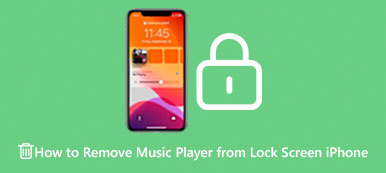“我主要依靠日历来管理我的日程安排,但是我刚刚不小心删除了它,我如何才能在我的 iPhone 15 上恢复日历?”
当您不小心删除了 iPhone 上的日历应用程序时,可能会很头痛,因为您需要它来提醒您一些重要的日子和管理。 通常,内置日历应用程序无法完全删除,因此您可能只需将其移动到其他屏幕或文件夹即可。 只需继续阅读并了解 4 种有效方法即可帮助您在 iPhone 15/14/13/12/11 上恢复意外删除的日历应用程序。
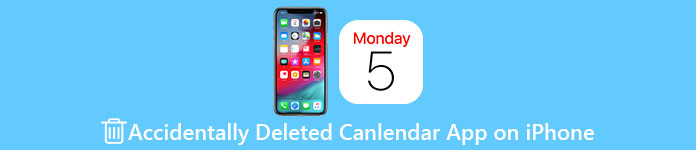
- 第 1 部分。在 iPhone 上恢复意外删除的日历的 100% 可行方法
- 第 2 部分。在 iPhone 上检索意外删除的日历的 3 种默认方法
- 第 3 部分。有关在 iPhone 上恢复意外删除的日历的常见问题解答
第 1 部分:在 iPhone 上恢复意外删除的日历的 100% 可行方法
如果你想找到一个明确的选项来恢复 iPhone 上意外删除的日历应用程序,有 Apeaksoft iPhone数据恢复. 它为您提供灵活的解决方案来从任何 iPhone 恢复丢失的数据。 常见的解决方案可以帮助您在删除后恢复应用程序,但您的事件可能会丢失。 幸运的是,Aiseesoft iPhone Data Recovery 可以完全找回您的重要事件。

4,000,000+ 下载
如何在 iPhone 上恢复意外删除的日历应用程序:
将iPhone连接到PC
在您的计算机上下载并安装 Aiseesoft iPhone Data Recovery。 启动它并使用 USB 电缆将您的 iPhone 连接到同一台机器。 然后,单击 开始扫描 扫描您的手机。

检索事件
扫描后,您将看到数据类型屏幕。 找到 备忘和其他 部分,然后检查日历。 然后您可以在右侧预览所有日历事件。 最后,选择所需的事件,然后单击 恢复 按钮以在 iPhone 上恢复意外删除的日历应用程序。

第 2 部分:在 iPhone 上检索意外删除的日历的 3 种默认方法
日历应用程序是 iPhone 的内置功能之一,这意味着该应用程序已打包到 iOS 系统中,您无法卸载它。 当您不小心删除了 iPhone 上的日历应用程序时,实际上它只是由于一些错误或错误操作而从您的主屏幕上消失了。 这里将分享3个默认方法来帮助您解决问题。
方法一:从应用程序库中找到日历应用程序
当您不小心从 iPhone 的主屏幕上删除了日历应用程序时,您有时可能会通过搜索在您的应用程序库中找到它。
向左滑动 iPhone 屏幕并输入 应用程式库 屏幕上。
在搜索栏中搜索日历,然后在结果列表中点击它。
然后,您可以在 iPhone 上恢复意外删除的日历应用程序。 只需按住应用程序,直到出现上下文菜单。 点击 添加到主屏幕 选项。
请注意: 如果您找不到“添加到主屏幕”选项,则表示该应用程序仍在您的主屏幕上。
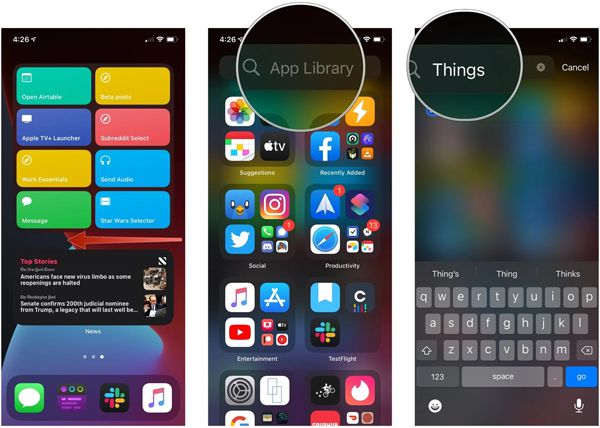
方法2:通过重置主页布局恢复日历应用
在 iPhone 上查找意外删除的日历应用程序的另一种方法是重置主屏幕布局并将应用程序恢复到原始位置。
去 个人设置 应用,然后点击 其他咨询 按钮。 点击 重设 按钮,然后选择 重置主屏幕布局 选项。
出现提示时,点击 重置主屏幕布局 再次确认。 现在,日历应用程序应该回来了。 您应该注意,这种方式将删除您的所有应用程序文件夹并将应用程序返回到您的主屏幕。
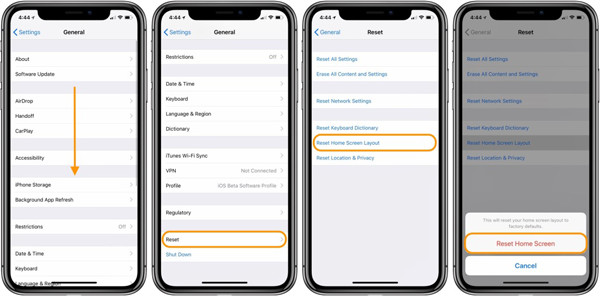
方法 3:从 iCloud 恢复日历
您还可以通过 iCloud 备份和恢复功能恢复意外删除的日历应用程序。
访问 iCound 网站并登录您的帐户。 如果您在 iPhone 上备份了已删除的日历应用程序,您可以单击 帐户设置 选项。
向下滚动到底部,然后单击 恢复日历和提醒 在高级下。
点击 恢复 您要返回的每个事件旁边的按钮,然后单击 恢复 再次确认。
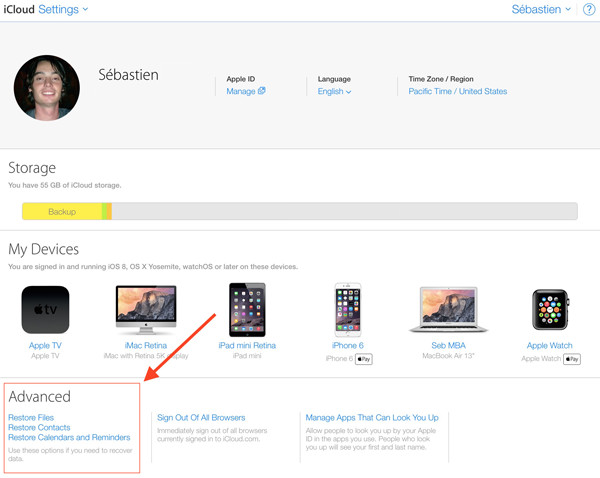
更多阅读:
如何在 iPhone 上停止弹出广告 – 这是删除烦人广告的指南
第 3 部分:有关在 iPhone 上恢复意外删除的日历的常见问题解答
1. 为什么我的日历应用程序从我的 iPhone 上消失了?
日历应用程序已预先安装,因此无法从您的 iPhone 中删除。 有时,您可能无意中移动到屏幕或文件夹中,因此它从您的主屏幕上消失了。
2. 我在哪里可以找到 iPhone 上的日历应用程序?
一般来说,您可以在 iPhone 的主屏幕上找到日历应用程序。 此外,您也可以在应用程序库中找到该应用程序。 如果您不小心删除了 iPhone 上的日历应用程序,您可以先简单地重置主屏幕布局。
3. 我可以在没有备份的情况下从 iPhone 恢复已删除的日历事件吗?
如果您在 iPhone 上删除日历事件而默认情况下没有备份,您将无法取回它们。 因此,您最好定期备份您的 iPhone 或寻找 iPhone 专用的数据恢复工具。



 iPhone数据恢复
iPhone数据恢复 iOS系统恢复
iOS系统恢复 iOS数据备份和还原
iOS数据备份和还原 iOS录屏大师
iOS录屏大师 MobieTrans
MobieTrans iPhone转移
iPhone转移 iPhone橡皮擦
iPhone橡皮擦 WhatsApp转移
WhatsApp转移 iOS解锁
iOS解锁 免费HEIC转换器
免费HEIC转换器 iPhone 位置转换器
iPhone 位置转换器 Android数据恢复
Android数据恢复 损坏Android数据提取
损坏Android数据提取 Android数据备份和还原
Android数据备份和还原 手机转移
手机转移 数据恢复工具
数据恢复工具 蓝光播放器
蓝光播放器 Mac清洁卫士
Mac清洁卫士 DVD刻录
DVD刻录 PDF 转换
PDF 转换 Windows密码重置
Windows密码重置 手机镜
手机镜 视频转换器旗舰版
视频转换器旗舰版 视频编辑
视频编辑 屏幕录影大师
屏幕录影大师 PPT到视频转换器
PPT到视频转换器 幻灯片制作
幻灯片制作 免费视频转换器
免费视频转换器 免费屏幕录像机
免费屏幕录像机 免费HEIC转换器
免费HEIC转换器 免费视频压缩器
免费视频压缩器 免费的PDF压缩器
免费的PDF压缩器 免费音频转换器
免费音频转换器 免费录音机
免费录音机 免费视频木工
免费视频木工 免费图像压缩器
免费图像压缩器 免费背景橡皮擦
免费背景橡皮擦 免费图像升频器
免费图像升频器 免费水印去除剂
免费水印去除剂 iPhone屏幕锁
iPhone屏幕锁 拼图魔方
拼图魔方